Comment utiliser Universal Control sur Mac et iPad ? Les deux sont actuellement en version bêta, et depuis iPadOS 15.4 et macOS Monterey 12.3, tous deux désormais disponibles, Apple a inclus la prise en charge de Universal Control, la fonction tant attendue qui permet de contrôler plusieurs Mac et iPad avec une seule souris et un seul clavier.
Vous pouvez utiliser le même curseur et le même clavier sur n’importe quel Mac ou iPad à proximité connecté à votre compte iCloud, grâce à Universal Control. Ainsi, par exemple, si vous avez un MacBook Pro et un iPad à côté, vous pouvez utiliser le trackpad et le clavier de votre Mac pour faire fonctionner le iPad. Il en va de même pour le clavier de l’iPad lorsqu’il est connecté.
Vous pouvez maintenant déplacer des fichiers d’un Mac vers un iPad et vice versa, mais vous aurez besoin de l’application appropriée ouverte sur un iPad. Si vous déplacez une photo d’un Mac vers un iPad, par exemple, vous devrez ouvrir Photos – toute tentative de la mettre sur l’écran d’accueil se traduira par un échec. Il convient de noter que les gestes du trackpad “iPad” ne sont pas disponibles sur Mac.
Une fois que vous avez installé macOS Monterey 12.3 et iPadOS 15.4, la gestion sans restriction devrait fonctionner automatiquement puisque les fonctionnalités sont activées par défaut, mais il y a certains paramètres que vous voudrez peut-être modifier ou si vous n’en êtes pas fan, vous voudrez peut-être pour l’éteindre. Ces procédures vous aideront également si, pour une raison quelconque, il n’est pas activé comme prévu.
Comment utiliser Universal Control Mac ?
- Depuis le Dock, le dossier Applications ou la barre de menus Apple ( -> Préférences Système…), accédez aux Préférences Système de votre Mac.
- Sélectionnez les écrans.
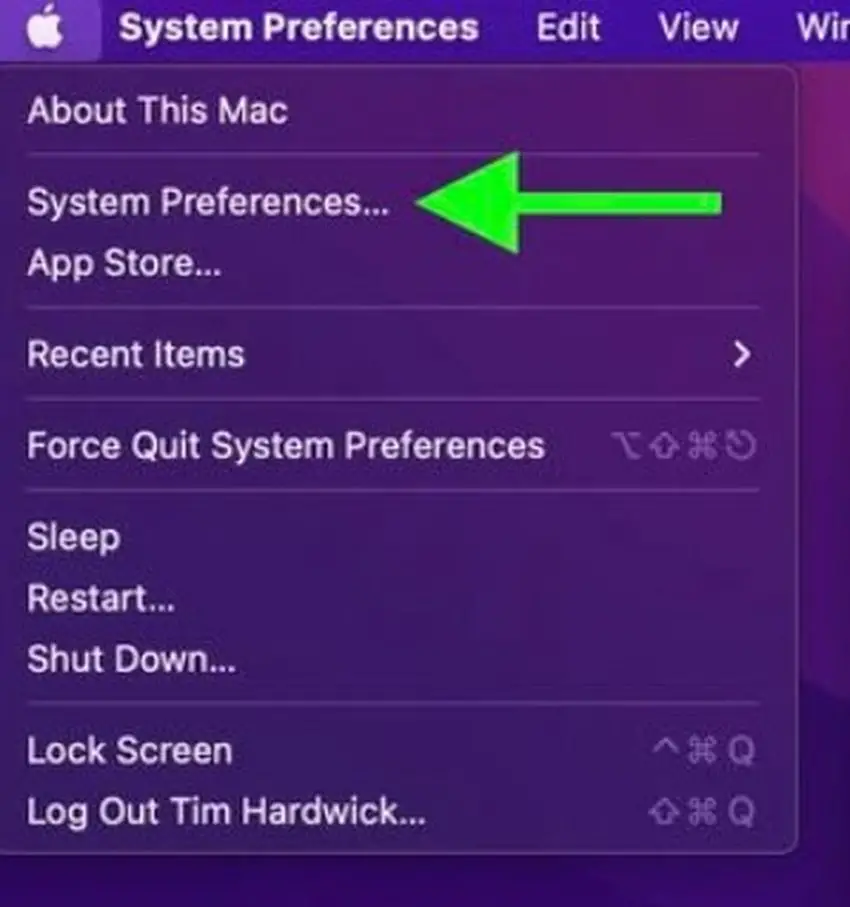
- Sélectionnez Contrôle universel.
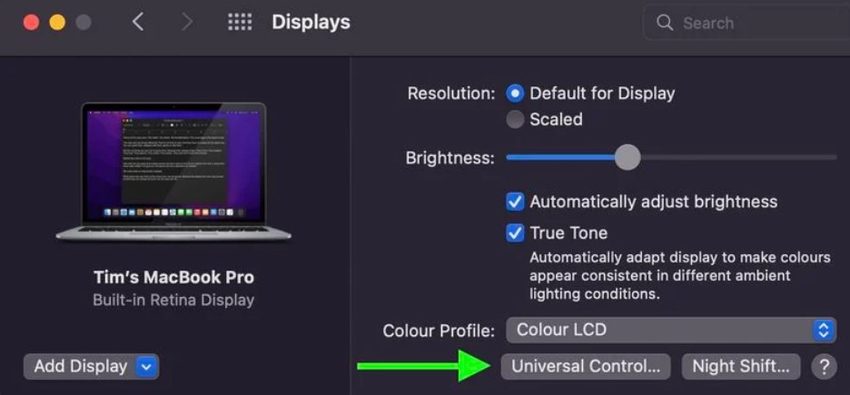
- Cochez les cases pour activer les fonctionnalités de “Contrôle universel” suivantes (la première est activée par défaut) : Autoriser votre curseur et votre clavier à se déplacer d’un Mac ou d’un iPad à un autre, Connecter un Mac ou un iPad à proximité en poussant à travers son bord et Automatiquement reconnectez tous les Mac ou iPad adjacents. Après cela, cliquez sur “Terminé”.
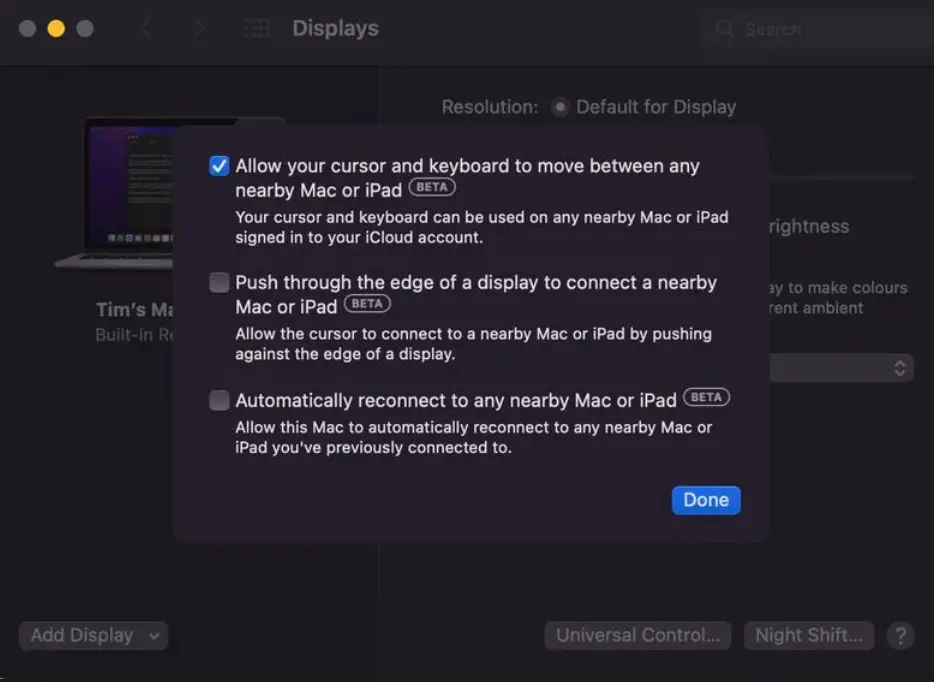
Pour désactiver le contrôle universel, suivez les mêmes étapes et décochez les cases.
Comment utiliser Universal Control iPad ?
- Ouvrez l’application Paramètres sur votre iPad.
- Cliquez sur le menu Général dans la barre latérale.
- Sélectionnez l’option AirPlay & Handoff dans la fenêtre du menu.
- Pour activer le commutateur à l’extrémité droite du curseur et du clavier (bêta), activez-le.
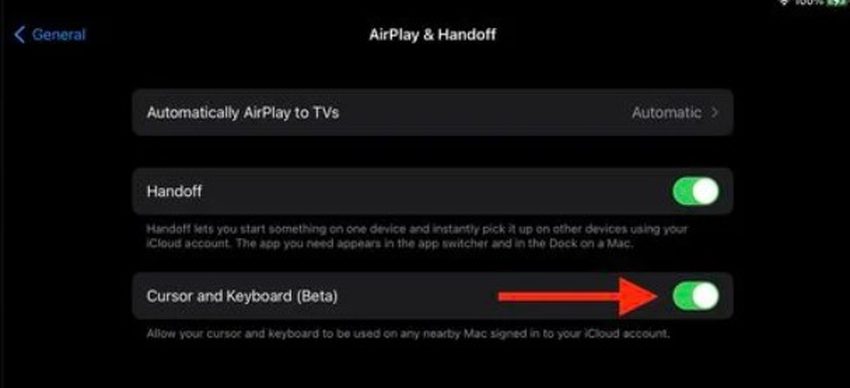
Universal Control est toujours en version bêta au moment de la rédaction de cet article, il peut donc y avoir des problèmes lors de son utilisation. Il était assez stable lors de nos tests, bien que nous ayons rencontré un problème où nous avons dû redémarrer le Mac pour le faire fonctionner.
Si vous rencontrez des difficultés après la mise à jour d’Universal Control et le redémarrage du Mac, le redémarrage de l’iPad et du Mac peut vous aider.






